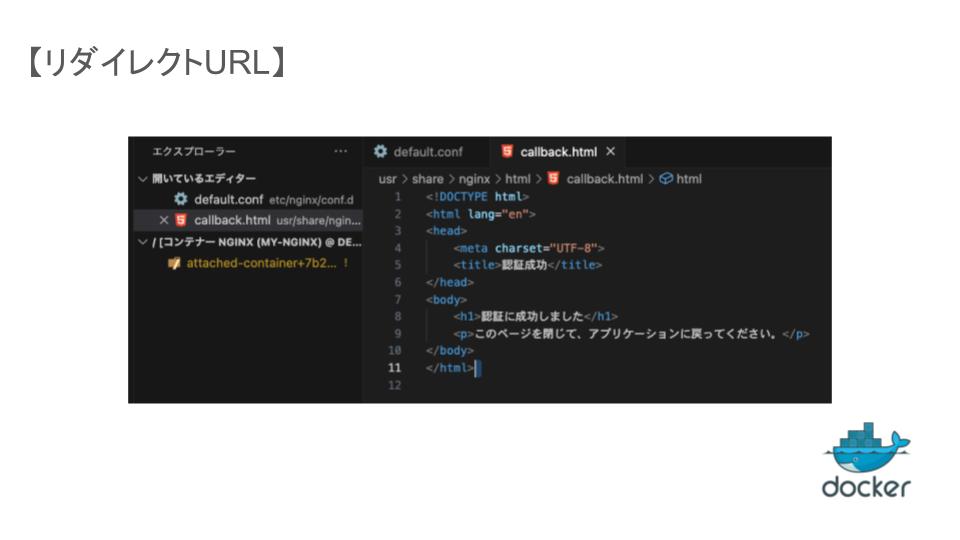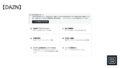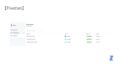APIを連携するときリダイレクトURLを設定します。
初めはどうやってURLを作れば良いか分からないですよね。
自分で作るとめんどうなのですが、1度作ると他のAPIにも応用ができ大変便利です。
今回はdockerとNginxサーバーを使い、リダイレクトURLの作り方を紹介します。
リダイレクトURLとは?
リダイレクトURLとは、API認証プロセスで使用されるURLで、認証が完了した際にユーザーがリダイレクトされるアドレスを指します。
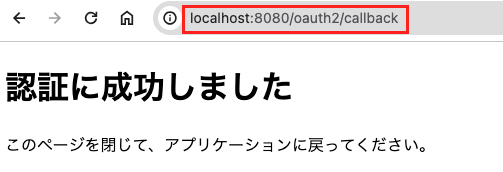
このURLはセキュリティの観点からも重要であり、認証プロセスの信頼性を保証する役割を果たします。
リダイレクトURLの作成方法
次の2つを使ってリダイレクトURLを作成します。
- docker
- Nginxサーバー
dockerはDocker Desktopを使います。
まだインストールが済んでいない方はインストールしておきましょう。

Nginxサーバーは高性能かつ柔軟性があるウェブサーバーソフトウェアです。
NginxイメージをDocker Hubからプルして使います。
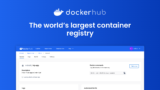
肝心のリダイレクトURL先はhttp://localhost:8080/oauth2/callbackとしましょう。
Nginxイメージをプルする
最新のNginxイメージをプルします。
docker pull nginx:latestNginxサーバーを起動する
イメージからコンテナを作ります。
このときlocalhostの8080ポートとNginxの80ポートをマッピングし、Nginxサーバーを起動しましょう。
docker run -d -p 8080:80 --name my-nginx nginx:latestDocker Desktopを確認するとコンテナが作られ起動しているのが分かりますね。

Nginxサーバーにアクセスできるか確認しておきましょう。
コンテナが起動している状態でlocalhost:8080にアクセスします。
この画面が表示されれば起動成功です。
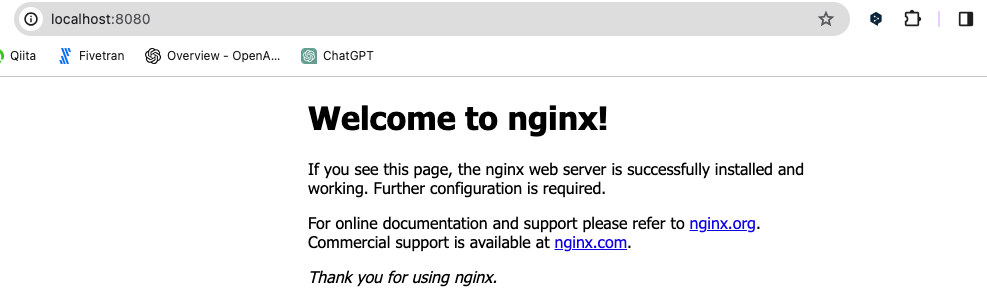
Nginxサーバーを編集する
次にリダイレクト先 /outh2/callback を作ります。
やることは2つです。
/etc/nginx/conf.d/default.confを編集し/oauth2/callbackに遷移させる/usr/share/nginx/htmlにcallback.htmlを追加する
まずサーバーにログインしましょう。
docker exec -it my-nginx /bin/bashこのように表示が変わればログインできています。

default.confを次のように編集します。
server {
...
location /oauth2/callback {
# ここに /oauth2/callback へのリクエストを処理するための設定を追加
# 例: プロキシ設定、静的ファイルの提供、カスタム処理など
root /usr/share/nginx/html;
try_files /callback.html =404;
}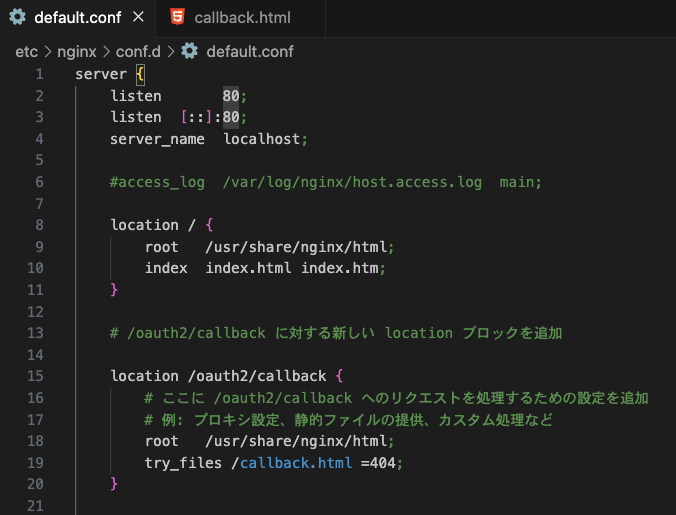
続いて遷移したときに表示されるHTMLファイルを作成します。
<!DOCTYPE html>
<html lang="en">
<head>
<meta charset="UTF-8">
<title>認証成功</title>
</head>
<body>
<h1>認証に成功しました</h1>
<p>このページを閉じて、アプリケーションに戻ってください。</p>
</body>
</html>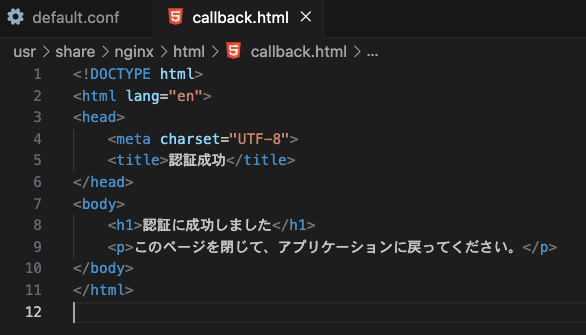
以上で設定が完了しました。
Nginxコンテナを再起動してください。
アプリケーションにリダイレクトURLを追加する
リダイレクトURLが機能するか確認しましょう。
試験的にWithing APIを使います。
WithingsはヘルスケアのデジタルデバイスメーカーでAPIで体重情報を取得できます。
アプリのCallback URLにリダイレクトURLを追加しました。
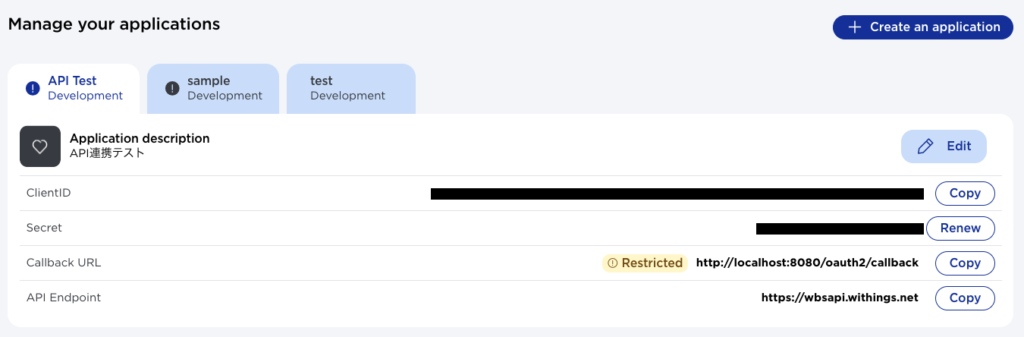
リダイレクトURLで認証コードを受け取る
認証URLにもリダイレクトURLを設定します。
https://account.withings.com/oauth2_user/authorize2?response_type=code&client_id=CLIENT_ID&scope=user.info,user.metrics,user.activity&redirect_uri=http://localhost:8080/oauth2/callback&state=hogeこのURLをブラウザで実行し、アプリを許可します。
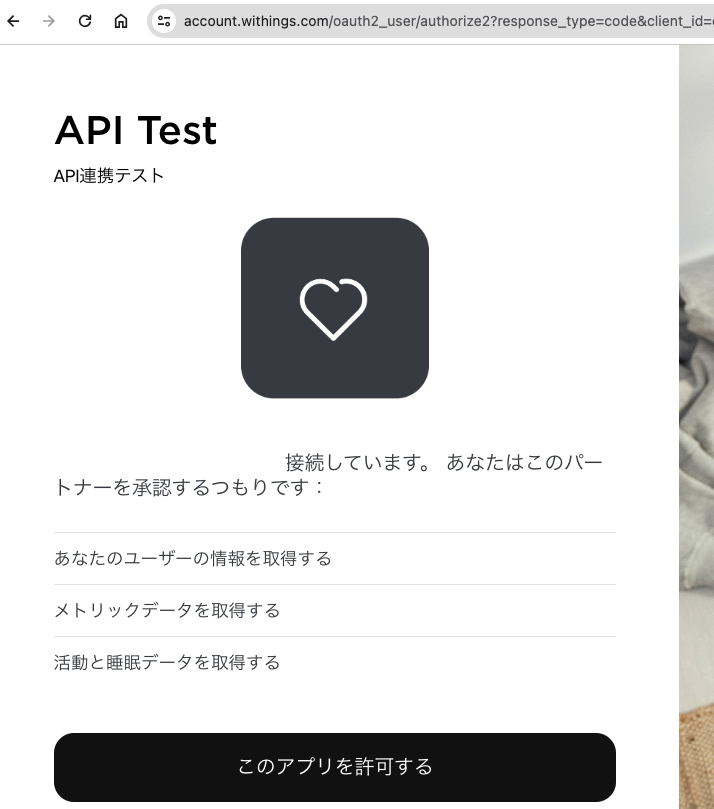
認証に成功しましたね。
先ほど作成したページが表示され、認証コードも受け取れました。
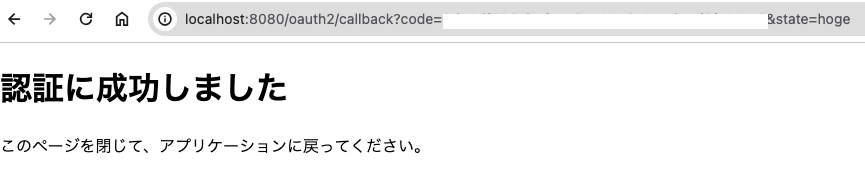
このように認証が成功するとリダイレクトURLに遷移します。
まとめ
今回はdockerとNginxサーバーを使ってリダイレクトURLを作成する方法について紹介しました。
やってみて分かる通りリダイレクトURLは作るのが少しめんどうですね。
しかし1度リダイレクトURLを作ると他のアプリにも使えるので便利でしょう。
次はコールバックURLにリダイレクトURLを設定するだけでトークンを受け取れます。
この記事ではできるだけ詳細に説明しました。
この手順に従えば、確実にリダイレクトURLを設定できAPI連携ができるでしょう。